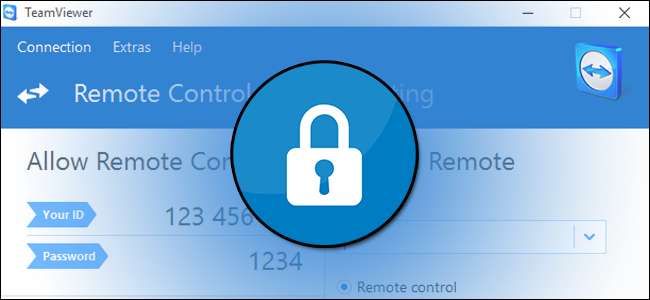
TeamViewer ister bilgisayarınıza uzaktan erişmek isteyin, harika bir ücretsiz programdır. arkadaşlarına ve akrabalarına bilgisayarlarında yardım et . Ancak varsayılan ayarları oldukça güvensizdir, bunun yerine kullanım kolaylığını tercih eder. Kendinizi saldırıya açmadan özelliklerinden yararlanabilmeniz için TeamViewer'ı nasıl kilitleyeceğiniz aşağıda açıklanmıştır.
TeamViewer ile İlgili Sorun
İLİŞKİLİ: Uzaktan Teknik Desteği Kolayca Gerçekleştirmek için En İyi Araçlar
2016'da, vardı TeamViewer aracılığıyla tehlikeye atılan bir dizi bilgisayar . Ve tam şimdi, Aralık 2017'de TeamViewer ciddi bir güvenlik açığı için acil durum düzeltmesi yapmaya zorlandı programda. Göze çarpan güvenlik açıkları veya yaygın saldırılar olmasa bile, bir TeamViewer kullanıcısının sırayla tüm doğru ayarlara sahip değilse bilgisayarının tehlikeye atılması çok kolaydır. Geçmişte güvenliği ihlal edilmiş makinelerin raporlarına bakarsanız, kurbanların çoğu güvenli olmayan bir kurulum kullanıyordu .
TeamViewer varsayılan olarak özellikle güvenli bir uygulama değildir. Gezinmesi zor güvenlik prosedürlerine göre kullanım kolaylığı sağlar. Bu, babanızın ülkenin dört bir yanındaki bilgisayar sorunlarını çözmesine yardımcı olmaya çalışırken kullanışlıdır: Tek bir dosya indirmesini, bu dosyayı çalıştırmasını, size basit sayısal bilgisayar kimliği ve şifresini vermesini sağlayabilirsiniz ve Boom , onun bilgisayarını kontrol ediyor ve krizi çözüyorsunuz. Ancak TeamViewer'ı o basit ilk çalıştırma modunda bırakmak (ki bu gerçekten sadece acil durumlar için bu kadar basit bir durumda kullanılmalıdır) sadece sorun istemektir.
TeamViewer, açıp ayarlayabileceğiniz tonlarca güvenlik seçeneğine sahiptir, ancak güvenli olmayan bir TeamViewer deneyiminden diğerine geçmek gerçekten çok kolaydır. çok TeamViewer deneyimini yalnızca biraz kurcalayarak güvenli hale getirin.
Ancak devam etmeden önce, eğiticiyi okurken aklınızda bulundurmanızı istediğimiz birkaç şey var. Öncelikle, önerdiğimiz her seçeneği herkesin açması gerekmez. İhtiyaçlarınızı ve iş akışınızı yaptığınız güvenlik değişiklikleriyle dengelemeniz gerekir - örneğin, bağlanmak için TeamViewer kullanıyorsanız bilgisayardaki bir kullanıcının gelen TeamViewer isteğini kabul etmesini gerektiren özelliği açmak istemezsiniz. kendi gözetimsiz bilgisayarınıza.
İkinci olarak, TeamViewer bilgisayarınıza işiniz aracılığıyla, kiraladığınız bir teknik destek şirketi tarafından veya bilgisayarınızın sorun gidermesine ve bakımına yardımcı olan bir akraba tarafından kuruluysa, bu makaleyi okumanızı öneririz (ve potansiyel olarak avantajlardan yararlanın) bazı ipuçları) ama aynı zamanda TeamViewer deneyiminizden sorumlu kişiye danışmak için.
Temel Güvenlik Uygulamaları
TeamViewer ayarlarının özüne girmeden önce, birkaç temel güvenlik uygulamasından bahsedelim (açıkçası, sadece TeamViewer değil, hemen hemen her program için geçerlidir).
TeamViewer'dan Çıkın ve Yalnızca İhtiyacınız Olduğunda Çalıştırın
İlk önerimiz, hem anında yapmanız gereken bir işlemdir ve gelecekteki kullanım için genel bir öneri. Birincisi, tavizler genellikle zayıf güvenlik uygulamalarının bir sonucudur, hemen bir şey yapacağız: TeamViewer'ı geçici olarak kapatın ve güncelleyin ve uygulama kapalıyken, cihazınızın güvenliğini güncelleyeceğiz. TeamViewer hesabı şirketin web sayfası üzerinden. (Bundan sonraki bölümde daha fazlası.)
Gelecekteki genel bir değerlendirme olarak, TeamViewer uygulamasını yalnızca ihtiyacınız olduğunda çalıştırın . Bu şekilde, programda bir güvenlik açığı olsa bile (yeni keşfedilen ve yamalanan gibi), neredeyse o kadar tehlikede olmazsınız. Çalışmayan bir uygulama sizin için herhangi bir soruna neden olamaz. Bazı kişilerin iş akışlarının bir parçası olarak TeamViewer'ı 7/24 açık tuttuğunu bilsek de ve kesinlikle mecbur kalırsanız sorun yok. Ancak, onu yalnızca evinizde ara sıra kullanıyorsanız veya bir yakınınızın bilgisayarında ara sıra sorun gidermek için onu açan kişilerden biriyseniz, o zaman onu her gün tüm gün çalışır durumda bırakmayın. Bu, birisinin makinenize erişmesini önlemenin en iyi yoludur.
Bunu akılda tutarak, sonraki adımlara geçmeden önce şu anda çalışıyorsa TeamViewer uygulamanızı kapatın.
Güçlü Bir Parola Oluşturun
TeamViewer uygulamasını kapattıktan sonra, TeamViewer hesabınızda oturum açma zamanı geldi. https://login.teamviewer.com . TeamViewer'ı bir hesap olmadan kullanırsanız, çok daha güvenli olduğu için ücretsiz bir hesaba kaydolmanızı şiddetle tavsiye ederiz. Bu eğitim boyunca vurgulayacağımız güvenlik ipuçlarının çoğu, yalnızca hesap sahiplerine sunulan özelliklere dayanmakla kalmaz, aynı zamanda yakın zamanda kullanıma sunulan perde arkası güvenlik özelliklerinden de yararlanamazsınız. hesap izleme ve güvenilen cihazlar - bir hesap olmadan.
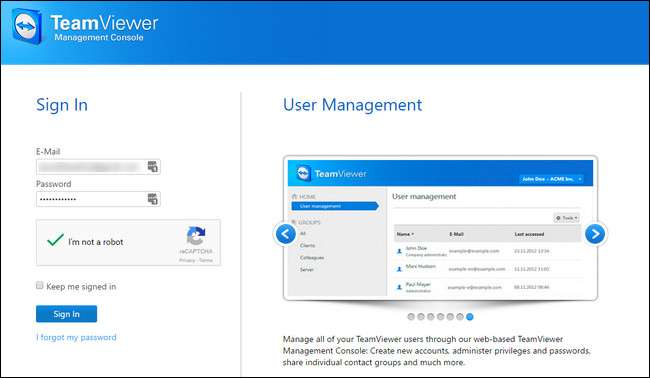
Giriş yaptıktan sonra, ekranın sağ üst köşesindeki adınıza tıklayın ve açılır menüden "Profili düzenle" yi seçin.
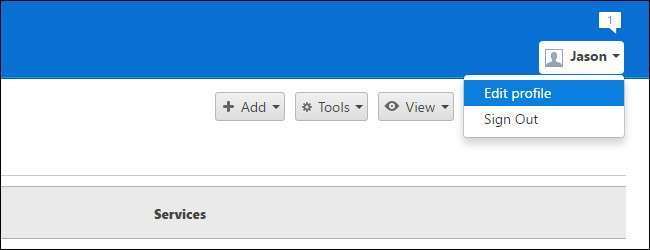
"Profil ayarları" menüsünün "Genel" bölümünde olacaksınız. Burada bizi hemen ilgilendiren iki bölüm var: "Şifreyi değiştir" bağlantısı ve iki faktörlü kimlik doğrulama (birazdan ele alacağız). "Şifreyi değiştir" i seçin.
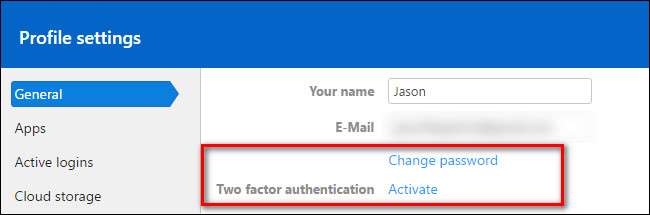
Mevcut şifrenizi girin ve yerine uzun, güçlü bir şifre koyun. Parolayı onaylayın ve ardından "Parolayı değiştir" i seçin. Güçlü parola oluşturma becerilerinizi tazelemeniz mi gerekiyor? Biz seni koruduk .
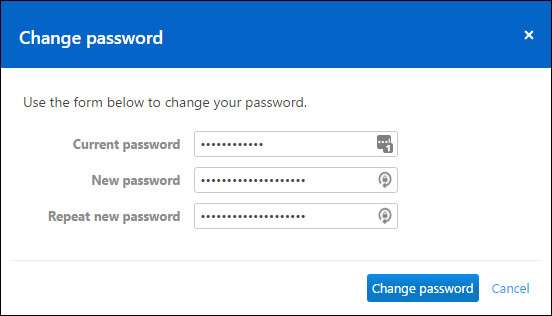
İki Faktörlü Kimlik Doğrulamayı Etkinleştir
Devam etmeden önce yapmamız gereken bir şey var şiddetle vurgulamak. TeamViewer hesabınızda iki faktörlü kimlik doğrulamayı etkinleştirmek, TeamViewer hesabınız için oturum açma kimlik bilgilerinin güvenliğini artırır. O değil , varsayılan olarak, iki faktörlü sistemi gerçek istemciye uygulayın. TeamViewer hesabınızda çok güçlü bir şifre belirleyebilir ve iki faktörlü kimlik doğrulamayı açabilirsiniz, ancak istemci şifresini varsayılan 4 basamaklı sayısal şifreye ayarlı bırakırsanız, iki faktörlü kimlik doğrulama sizi korumak için hiçbir şey yapmaz.
Buradaki tüm öğreticiyi tamamlamanız ve (sonraki bölümlerde göstereceğimiz gibi) ya TeamViewer istemcinizde çok güçlü bir parola belirlemeniz ya da daha iyisi, istemcinizi hesabınıza kilitlemeniz (böylece iki faktöre kilitlemeniz) çok önemlidir. kimlik doğrulama).
Parolanızı değiştirdikten sonra, önceki adımda yaptığınız gibi, TeamViewer hesabınızdan otomatik olarak çıkış yapacaksınız. Tekrar oturum açın ve Profil> Genel menüsünde aynı konuma dönün. "İki faktörlü kimlik doğrulama" nın yanındaki "Etkinleştir" bağlantısını seçin.
İki faktörlü kimlik doğrulamaya aşina değilseniz şunları yapabilirsiniz: buradan okuyun . Kısacası, iki faktörlü kimlik doğrulama, oturum açma sürecine başka bir kimlik katmanı ekler (yalnızca e-postanız ve parolanız yerine e-postanıza, parolanıza ve cep telefonunuzdaki kimlik doğrulama uygulaması tarafından oluşturulan benzersiz koda ihtiyacınız vardır). TeamViewer birkaç doğrulayıcıyı destekler , Google Authenticator dahil ( iOS / Android ) ve Authy ( iOS / Android ). Zaten kullanmıyorsanız, yukarıda belirtilen uygulamalardan birini yüklemek için bir dakikanızı ayırın.
"Etkinleştir" i seçtikten sonra, iki faktörlü kimlik doğrulamayı açıklayan bu küçük menüyü göreceksiniz. "Aktivasyonu başlat" ı tıklayın.
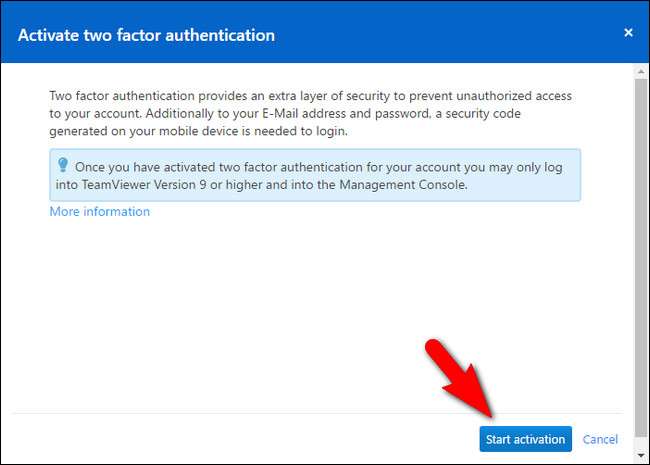
Bu noktada, ortada büyük siyah bir QR kodu olan aşağıdaki gibi bir ekran göreceksiniz. Tercih ettiğiniz kimlik doğrulayıcınızı açın, yeni bir hizmet eklemek için düğmeye basın ve QR kodunu tarayın.
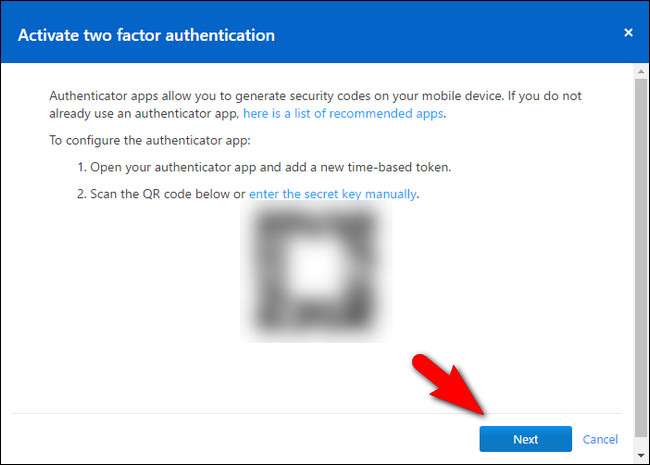
Herhangi bir nedenle tarama çalışmazsa, her zaman "gizli anahtarı manuel olarak girin" bağlantısını tıklayabilir ve taramak yerine yazabilirsiniz. Kimlik doğrulayıcınıza başarıyla ekledikten sonra "İleri" yi tıklayın.
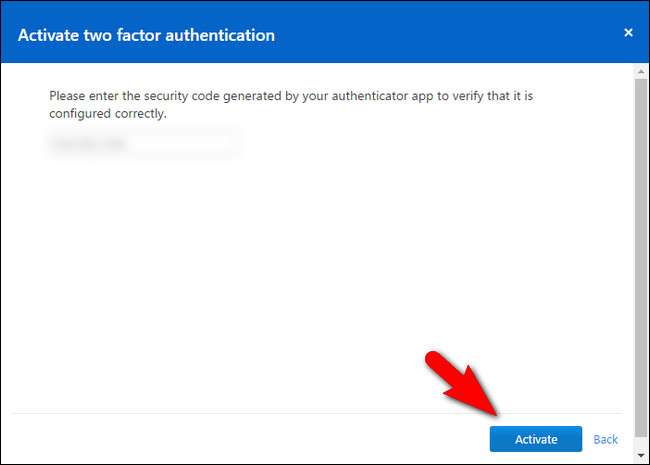
Kimlik doğrulayıcı uygulamanızdaki TeamViewer için güvenlik kodunu kontrol edin ve şimdi girin. Onaylamak için "Etkinleştir" e tıklayın.
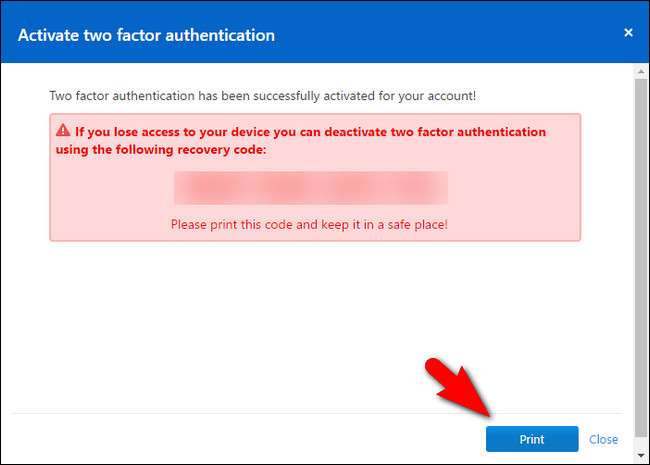
Son adımda, acil durum kurtarma kodunu yazdırın. Bu kodu güvenli bir yerde saklayın. Kimlik doğrulayıcınıza erişiminizi kaybederseniz, iki faktörlü kimlik doğrulamayı kaldırmanın tek yolu budur.
Bu noktada artık web sitesi ile işimiz bitti. Acil durum kodunu yazdırdıktan sonra siteden çıkış yapabilirsiniz.
TeamViewer'ı güncelleyin
TeamViewer'ı nadiren çalıştırırsanız veya hat boyunca bir yerde otomatik güncellemeler kapatılırsa, en güncel sürümü çalıştırmıyor olabilirsiniz. TeamViewer kurulum dosyası gerçekten küçüktür, bu yüzden en yeni kopyayı alıp tekrar açmadan TeamViewer uygulamanızın güncel olduğundan emin olmak için onu çalıştırmak önemsizdir.
Güncellenmiş bir sürümünü indirebilirsiniz. buradaki masaüstü uygulaması . Uygulamayı çalıştırın ve "Temel" kurulumu seçin (TeamViewer'ın bir Windows Hizmeti olarak yüklenmesini önlemek için) ve ardından TeamViewer'ı çalıştırın ve yeni şifrenizle uygulamada oturum açın.
Giriş yaptıktan hemen sonra, iki faktörlü güvenlik kodunuzdan güvenlik kodunu girmeniz istenecektir. Kimlik doğrulayıcı uygulamanıza başvurun ve şimdi girin.
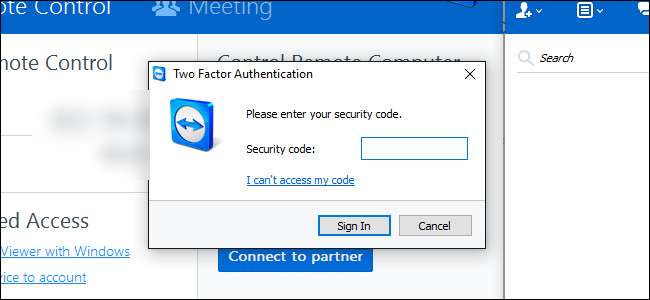
Ekstra güvenli oynamak için, giriş işlemini tamamladıktan sonra, en güncel sürüm numarasını çalıştırdığınızı onaylamak için araç çubuğundan Yardım> Yeni Sürümü Kontrol Et'i seçebilirsiniz.
TeamViewer’ın Güvenlik Ayarlarını Kilitleyin
Bu noktada, şifrenizi yeni ve daha güçlü bir şifre ile değiştirip iki faktörlü kimlik doğrulamayı açarak zaten oyunun önündesiniz. Bu genel olarak TeamViewer hesabınızı güvence altına alırken, yine de gerçek TeamViewer uygulamasının kendisinde biraz çalışmamız gerekiyor.
Öğreticinin başında vurguladığımız bir şeyi vurgulamak istiyoruz: Seçtiğiniz ayarlar ve seçenekler TeamViewer'ı nasıl kullandığınıza büyük ölçüde bağlıdır. TeamViewer'ı evden uzaktayken kendi bilgisayarınıza uzaktan erişmenin bir yolu olarak yapılandırıyorsanız, TeamViewer istemcisini yaşlı ebeveynlerinizin bilgisayarına kurmaya göre farklı seçimler yaparsınız. TeamViewer'ın kullanımını bir yardımdan çok bir engel oluşturacak şekilde azaltmadan, yapabileceğiniz en yüksek sayıda ayarı güvence altına almanızı tavsiye ederiz.
Başlamak için menü çubuğundan Ekstralar> Seçenekler'e gidin.
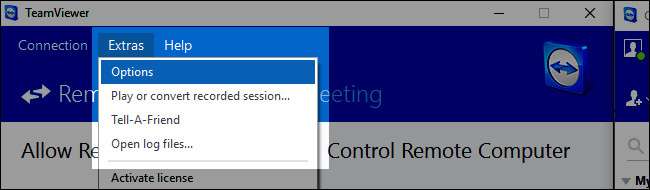
Yapacağımız tüm ayar değişiklikleri, uzantı Seçenekleri menüsünde bulunur. Kafa karışıklığını azaltmaya yardımcı olmak için, seçenekler menüsünde, alt menüden alt menülere doğru yolumuza devam edeceğiz.
Genel: Otomatik Başlatma ve Hesap Atama Yok
Başlamak için, sol taraftaki gezinme bölmesinden "Genel" sekmesini seçin.
Burada yapılandırmak istediğiniz iki büyük ayar var. Öncelikle, "TeamViewer'ı Windows ile Başlat" seçeneğinin, bir çok olması için acil bir neden. Teknik destek sağlayıcısıysanız, TeamViewer'ın Windows ile başlamasına gerçekten gerek yoktur. Öte yandan, teknik destek alıcısı sizi aradıklarında TeamViewer'ı başlatmak için gerçekten beceriksizce uğraşamazsa, makinelerinde bu ayarı etkinleştirmek gerekli bir kötülük olabilir - ancak daha önce söylediğimiz gibi, en iyisi yalnızca çalıştırmaktır. TeamViewer'ı aktif olarak kullandığınızda, bu kutunun işaretini kaldırmak anlamına gelir.
Altta "Hesap ataması" etiketli bir bölüm bulacaksınız. "Hesaba ata" düğmesine tıklayın ve bilgisayarınızı belirli bir TeamViewer hesabına atayın. Bu, yalnızca sizin erişmek istediğiniz kişisel bilgisayarınızsa, bilgisayarı hesabınıza atamak istersiniz. Bu bilgisayar sık yardım ettiğiniz kişiye aitse, bu kişinin bilgisayarını sizin hesabı.
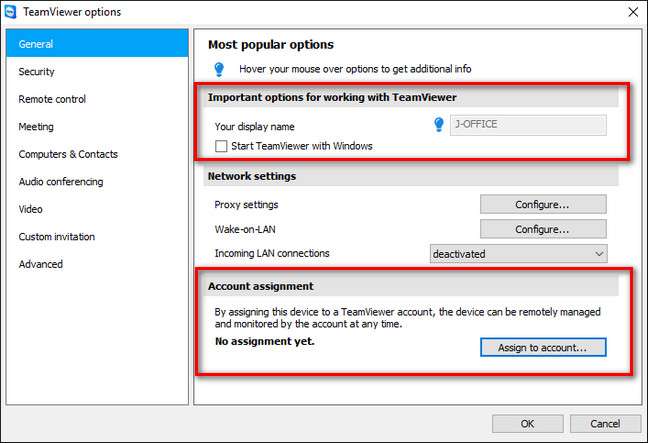
Bunun güvenlik açısından nasıl bir artış sağladığını fazla vurgulayamayız. Hesabınızda güçlü bir parola varsa ve iki faktörlü kimlik doğrulaması etkinse, bu, zayıf varsayılan rastgele parola yerine TeamViewer istemcisinin her oturumu oluşturduğu anlamına gelir, uzak bilgisayara erişmeye çalışan herkesin sizin oturum açmanıza, güçlü parolanıza, ve kimlik doğrulayıcınıza erişim.
Güvenlik: Kolay Erişim Yok, Güçlü Parolalar ve Beyaz Listeler
Bir sonraki durağımız güvenlik bölümü. Sol taraftaki bölmeden "Güvenlik" öğesini seçin.
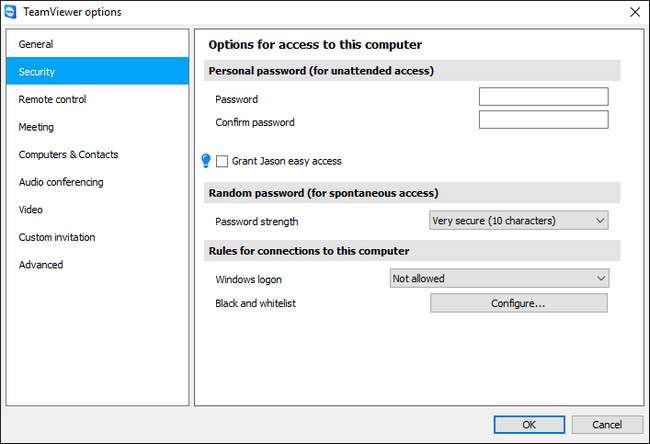
Burada, parola erişimi ve Windows erişimi ile ilgili yapabileceğiniz bazı seçenekler vardır. Öncelikle "Kişisel şifre" bölümümüz var. Burada, bu TeamViewer istemcisi için kişisel bir parola belirleyebilir (uzaktan erişim için) ve "kolay erişim" verebilirsiniz (burada listelenen hesabın, TeamViewer'da oturum açtıkları sürece makineye erişmek için bir parola girmesine gerek yoktur) hesabı).
Bazı insanlar, makineleri için manuel olarak çok güçlü bir parola ayarlamayı tercih eder (TeamViewer'ın varsayılan olarak kullandığı rastgele oluşturulmuş parolalara güvenmek yerine). Çok güçlü bir şifre belirlediğiniz sürece, ve birazdan ulaşacağımız Beyaz Liste işlevini kullanın, bu güvenli bir seçenektir. Beyaz liste olmasa da, kişisel şifre başka bir saldırı vektörü açar, çünkü birisi makineye erişmek için yalnızca TeamViewer kimliğinize ve şifrenize ihtiyaç duyar - iki faktörlü bir kimlik doğrulama jetonuna bile ihtiyaç duymaz.
TeamViewer hesabınızda çok güçlü bir şifreniz yoksa ve iki faktörlü kimlik doğrulamayı etkinleştirmediyseniz, "kolay erişim" işlevini kullanmaktan sizi vazgeçiririz, çünkü bu, makineye erişmek için manuel veya rastgele oluşturulmuş bir şifre ihtiyacını ortadan kaldırır. (TeamViewer hesabınızda oturum açtığınız sürece). Yine, güvenlik endişelerini kullanım kolaylığıyla dengelemeniz gerekir.
Rastgele oluşturulmuş parolalara bağlı kalıyorsanız (burada, anneniz gibi son kullanıcının her seferinde size parola vermesi gerekecektir), daha zayıf varsayılan parola uzunluğunu "Çok güvenli (10 karakter") olarak değiştirmenizi öneririz. ) ”. Alternatif olarak, önceki adımda güçlü bir manuel şifre seçtiyseniz bu işlevi devre dışı bırakabilirsiniz.
"Bu bilgisayara bağlantı kuralları" bölümünde iki şey belirtebilirsiniz: Windows oturum açma kimlik bilgileri ve kara / beyaz liste. "Windows oturum açma" seçeneğini "Artık İzin Veriyor" olarak bırakmanızı şiddetle tavsiye ederiz. Bu ayarı etkinleştirirseniz, TeamViewer bilgisayarda geçerli olan oturum açma kimlik bilgilerini uygulama için geçerli bir erişim kodu olarak kabul eder. Bilgisayardaki kullanıcının zayıf bir şifresi varsa, bu çok sorunludur ve en iyisi şifreyi devre dışı bırakmaktır.
Sonunda sen kesinlikle bilgisayar için bir beyaz liste ayarlamak istiyor. "Siyah ve beyaz liste" girişinin yanındaki "Yapılandır" düğmesine tıklayın.
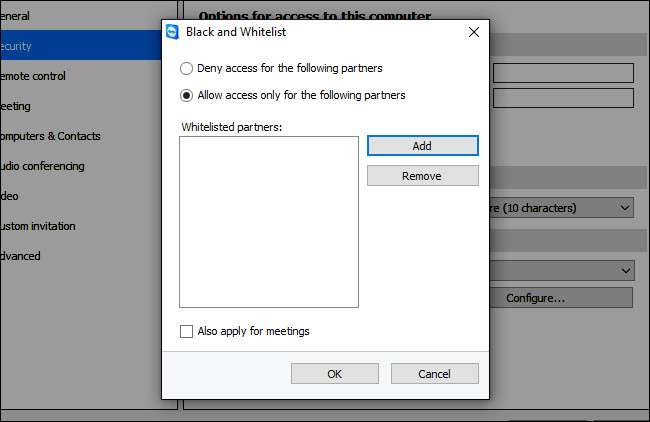
"Yalnızca aşağıdaki ortaklar için erişime izin ver" seçeneğini seçin ve ardından "Ekle" yi tıklayın. Aralarından seçim yapabileceğiniz TeamViewer kişilerinizin bir listesi sunulacak. Varsayılan olarak, kişi listenizdeki tek kişi sizsiniz. Kendi makinelerinize erişmek için yalnızca TeamViewer kullanıyorsanız, o zaman bu mükemmeldir, yalnızca beyaz listeye ekleyebilir ve ona iyi diyebilirsiniz.
Bununla birlikte, bir akrabanız için bir bilgisayar kuruyorsanız, Beyaz Liste işlevini kullanmak istiyorsanız, kendinizi TeamViewer hesabına kişi olarak eklemeniz gerekir. Bunu, buradaki seçenekler menüsünü kapatarak, ana TeamViewer penceresine dönerek ve ekranın sağ alt köşesindeki adlarının yanındaki küçük çift ok simgesine tıklayarak yapabilirsiniz (bu, Bilgisayarlar ve Kişiler listesini genişletir). Kendinizi kişi olarak eklemek için listenin altındaki "Kişi ekle" yi tıklayın.

Başka birini eklemeniz gerekiyorsa (örneğin, anne ve babanın bilgisayarına da yardımcı olan bir kardeş gibi) şimdi bunu yapma zamanı.
Gerekirse, fazladan kişiler kişi listesinde olduğunda, basitçe önceki menüye dönebilir, "Ekle" yi seçebilir ve ardından beyaz listeye eklemek istediğiniz tüm TeamViewer hesaplarını seçebilirsiniz. Onaylamak için "Tamam" ı tıklayın.
Gelişmiş Seçenekler: Uzaktan Erişim İşlevselliği Üzerinden Ayrıntılı Kontrol
Buraya kadar geldiyseniz - iki faktörlü kimlik doğrulamayı ayarlar, güçlü şifreler kullanır, bir beyaz liste oluşturur - mükemmel bir durumdasınız ve artık gelişmiş ince ayar yapmanız gerekmeyebilir. Bununla birlikte, gelişmiş ayarlar menüsü, TeamViewer deneyiminin hem kendi bilgisayarlarınızı hem de bilgisayarları, yardım ettiğiniz kişileri hem dış müdahalelerden (hem de kullanıcı hatalarından) korumanıza izin veren yönleri üzerinde gerçekten ayrıntılı kontrol sunar.
Gelişmiş ayarlara erişmek için sol taraftaki gezinme bölmesinden "Gelişmiş" sekmesini seçin.
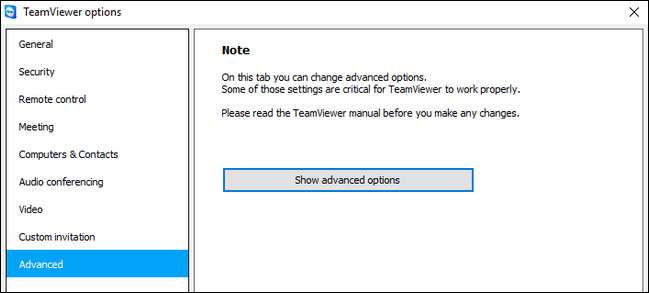
Herhangi bir değişiklik yapmadan önce kılavuzu gerçekten okumanız gerektiğine dair bir uyarı var. Bu doğru. Kesinlikle yapmalısın kılavuzu oku Herhangi bir ayar ile uğraşmayı planlıyorsanız, özellikle size geçmeyeceğiz. Belgeleri okumamak üzüntüye giden yoldur.
Gelişmiş seçeneklere erişmek için "Gelişmiş seçenekleri göster" i tıklayın. Var çok burada devam ediyor, ancak "Bu bilgisayara bağlantılar için gelişmiş ayarlar" gelişmiş menüsündeki yalnızca belirli bir bölümle ilgileniyoruz.
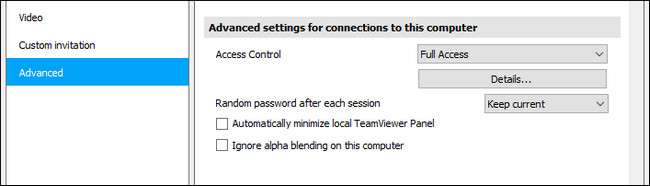
Burada, varsayılan olarak "Tam Erişim" olarak ayarlanmış bir "Erişim Kontrolü" girişi bulacaksınız. Bunu "Tam Erişim" olarak bırakmak yerine, açılır menüden "Özel ayarlar" ı seçmenizi şiddetle tavsiye ederiz.
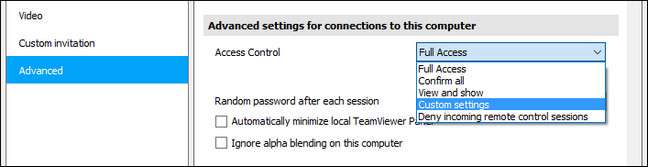
"Özel ayarlar" ı seçtikten sonra, doğrudan kutunun altındaki "Yapılandır" düğmesine tıklayın.
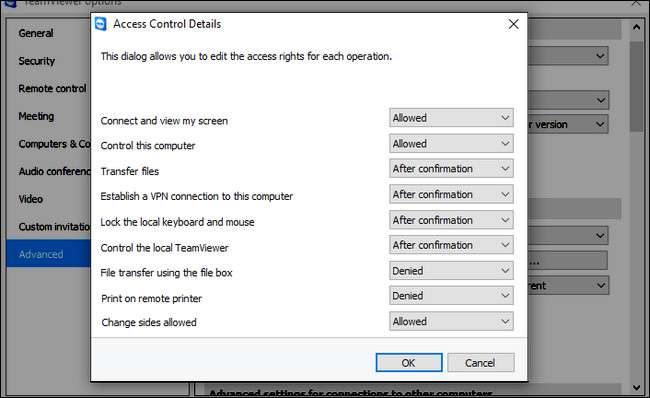
Burada, uzaktan erişim oturumunuz için "izin ver", "onaydan sonra" veya "reddedildi" olarak yapılandırılabilen çok çeşitli ayrıntılı izinler bulacaksınız. Bu ayarları nasıl yapılandırırsınız büyük ölçüde ihtiyaçlarınıza bağlıdır ve yukarıdaki ekran görüntüsünde sahip olduğumuz ayarlar, girişlerin içinde olabileceği farklı durumları göstermek içindir.
Örneğin, kolay uzaktan erişim için kendi ev ağınızdaki bir bilgisayarı yapılandırıyorsanız, "Bağlan ve ekranımı görüntüle" yi "Onaydan sonra" olarak değiştirmek aptalca olur, çünkü sonuna kadar zorlanman gerekir. uzaktan erişimi manuel olarak onaylamak için bodrum sunucusuna. Ve o noktada, kim uzaktan erişime ihtiyaç duyar… zaten orada duruyorsunuz.
Öte yandan, bir arkadaşınız, aile üyeniz, müşteri için gizlilik konusunda endişeleniyorsanız ve bilgisayarına önceden haber verilmeden rastgele bağlanabilmeniz konusunda endişeleniyorsanız, "Onaydan sonra" seçeneğini açmanız, "Bak , bu şekilde, yalnızca açıkça Tamam'ı tıklayıp izin verirseniz size yardımcı olmak için bilgisayarınıza bağlanabilirim. "
Bireysel Erişim Kontrolü geçişleri, TeamViewer 11 kılavuzunun 72. sayfası (PDF), ancak hemen hemen her durumda genel olarak "Onaydan sonra" olarak değiştirilmesi gereken ayarları burada vurgulayacağız:
- Dosyaları aktar : Hizmet verdiğiniz uzak bilgisayarlar için bunu "Onaydan sonra" olarak ayarlayın. Davetsiz misafirlere neden ebeveynlerinizin vergi beyannamelerini indirmesi veya makinelerine bir şey yüklemesi için kolay bir yol sunasınız?
- Bu bilgisayara bir VPN bağlantısı kurun : Bilgisayarlar arasında gerçek bir sanal ağ kurmaya nadiren ihtiyaç duyulur ve bunu açık tutmak için gerçekten iyi bir nedeniniz yoksa, güvenlik amacıyla kapatmanız gerekir. Bunu "Reddedildi" olarak ayarlayın.
- Yerel TeamViewer'ı kontrol edin : Bunu bir yakınınızın makinesinde kuruyorsanız, gerçekten yolun ilerisindeki TeamViewer istemcisinde bazı uzaktan değişiklikler yapmanız gerekmesi durumunda, bunu "Onaydan sonra" olarak ayarlamak istersiniz. Kendi makinenizde kuruyorsanız, "Reddedildi" olarak ayarlamalısınız. Kendi makinenize ne sıklıkla uzaktan bağlanmanız ve TeamViewer'da büyük değişiklikler yapmanız gerekecek?
- Dosya kutusunu kullanarak dosya aktarımı : Dosya aktarım ayarlarında olduğu gibi, bu da "Onaydan sonra" olarak ayarlanmalıdır. Uzak bilgisayardan herhangi bir dosya ayrılıyorsa, birisi onu onaylamalıdır.
Yerine koyduğumuz diğer güvenlik önlemlerine ek olarak, bu ek önlemler, birisi TeamViewer'a erişim kazanırsa, dosyaları sifonlayamayacak veya makineye kötü amaçlı yazılım aktaramayacak.
Uzak bilgisayarın güvenliğini sağlamak için rastgele oluşturulmuş şifreleri kullanıyorsanız bir sonraki durağımız önemlidir. Erişim Kontrolü bölümünün altında, "Her oturumdan sonra rastgele şifre" etiketli bir giriş vardır. Açılır menüden, birisi TeamViewer'a her bağlanmaya çalıştığında yeni bir rastgele şifre oluşturmak için "Yeni oluştur" u seçin.
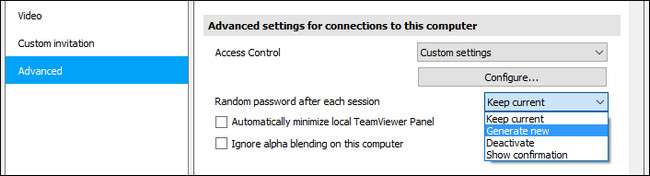
Yine, gözden geçirdiğimiz tüm seçenekler gibi, bunu da TeamViewer'ı kullandığınız senaryoya uyacak şekilde ayarlayın. Size telefonda uzun ve rastgele bir şifre okumak yardım ettiğiniz kişi için uygun değilse, bunun yerine eğiticinin önceki bölümlerinde "Güvenlik" sekmesinin altında incelediğimiz güçlü manuel şifre seçeneğini kullanmayı tercih edin.
Son olarak, uzak bilgisayarı bir sınırlı kullanıcı hesabı (teknoloji meraklısı olmayan bir akraba için bir bilgisayar kurduysanız akıllıca bir seçimdir), "TeamViewer seçeneklerine" gidip "Değişiklikler bu bilgisayarda yönetici hakları gerektirir" seçeneğini işaretleyebilirsiniz.
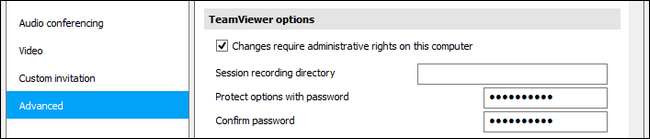
Bu, yalnızca bilgisayardaki yönetici erişimine sahip bir kişinin (ister siz ister uzaktaki evde yaşayan bir yetişkin) TeamViewer ayarlarında değişiklik yapabilmesini sağlar. Ek olarak (veya alternatif olarak), "Parola ile koruma seçenekleri" ile doğrudan TeamViewer uygulaması içinde bir parola da ayarlayabilirsiniz.
Dikkatli olmak için: TeamViewer Alternatifleri
TeamViewer'ı terk etmek için kişisel olarak acelemiz yok, ancak TeamViewer kurulumunuzda bir uzlaşma yaşadıysanız, alternatif bir uzak masaüstü uygulamasını denemekle ilgilenip ilgilenmediğinizi tamamen anlıyoruz. İşte düşünebileceğiniz bazı alternatif uygulamalar:
- Windows Uzak Masaüstü : Windows ve macOS için mevcuttur (Windows makinelerine erişmek için bir istemci olarak). Kurulumu ücretsizdir ve oldukça kolaydır, ancak büyük bir sınırlaması vardır: Windows'un herhangi bir sürümünün kullanıcıları Uzak Masaüstü'nü kullanarak diğer Windows PC'lere bağlanabilir ancak Windows ev sürümleri bir bağlantı barındıramaz. Windows Uzak Masaüstü'nü kurma konusunda yardım için, eğitimimize buradan bakın .
- Splashtop : Yalnızca yerel ağ üzerinden kullanıyorsanız kişisel kullanım için ücretsiz, ancak gerçek uzaktan erişim sağlayan "Her Yerden Erişim Paketi" için yılda 16,99 ABD doları. Windows, macOS ve Ubuntu Linux için kullanılabilen masaüstü istemcileri. Splashtop uzak masaüstü kontrolü, dosya aktarımı vb. dahil olmak üzere TeamViewer'a benzer bir deneyim sunar.
- Chrome Uzaktan Masaüstü : Google'dan nispeten yeni bir teklif, Chrome Uzaktan Masaüstü kullanıcının Chrome tarayıcısı ile uzak bilgisayar arasında güvenli bir uzak masaüstü bağlantısı kuran ücretsiz bir Chrome tarayıcı uzantısıdır. Çapraz platformdur ve Chrome'un yaptığı her yerde çalışır. Büyük eksiklik, daha sınırlı bir özellik kümesine sahip olmasıdır ve düzeltmeye çalıştığınız sistem web tarayıcısı sorunları yaşıyorsa, uzak masaüstüne erişmek için alternatif bir yola ihtiyacınız olacaktır.
Buradaki üç alternatifi, benzer kullanım kolaylıkları ve sağlam geçmiş kayıtları nedeniyle önerdik, doğaları gereği TeamViewer'dan daha iyi oldukları veya olası istismarlara karşı bağışık oldukları için değil. Her zaman olduğu gibi, seçeneklerinizi dikkatlice tartın ve TeamViewer ile ilgili olarak bahsettiğimiz ilkeleri uygulayın — alternatif bir uzak masaüstü çözümü kullanırken aracı kullanmadığınızda kapalı bırakın, güçlü parolalar kullanın, vb. -.
TeamViewer'ı az önce yaptığımız kadar yoğun bir şekilde yapılandırmak yol uygulamayı varsayılan durumunda çalıştırmaktan daha fazlası, burada gerçek olalım. Verileriniz ve güvenliğiniz (ve TeamViewer'da yardım ettiğiniz kişilerin verileri ve güvenliği) buna değer. Parmaklarınızın ucunda düzinelerce güvenlik seçeneği varken, az önce gösterdiğimiz gibi, TeamViewer'ı kullanıcı hesabı, iki faktörlü kimlik doğrulama ve zayıf bir parola olmadan çalıştırmanın hiçbir mazereti yoktur.







